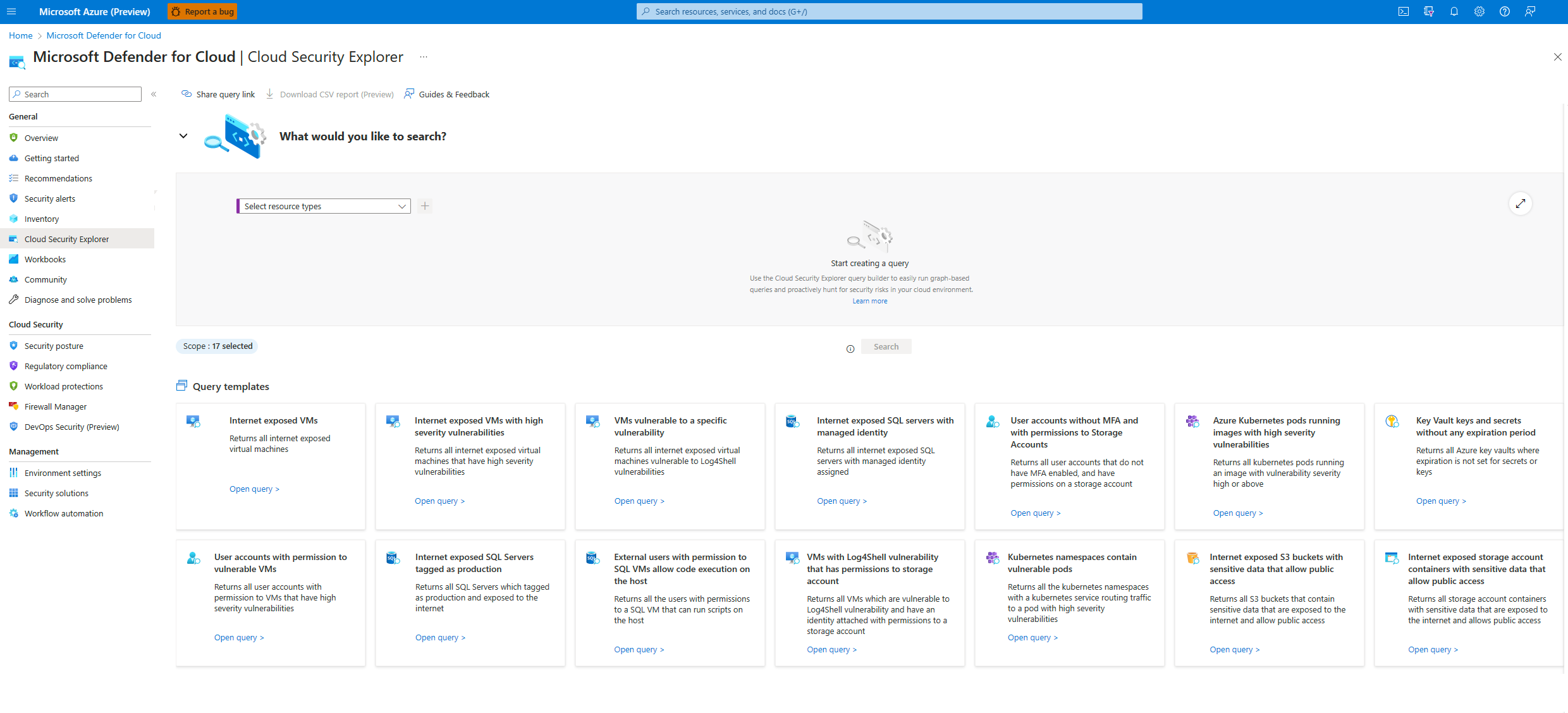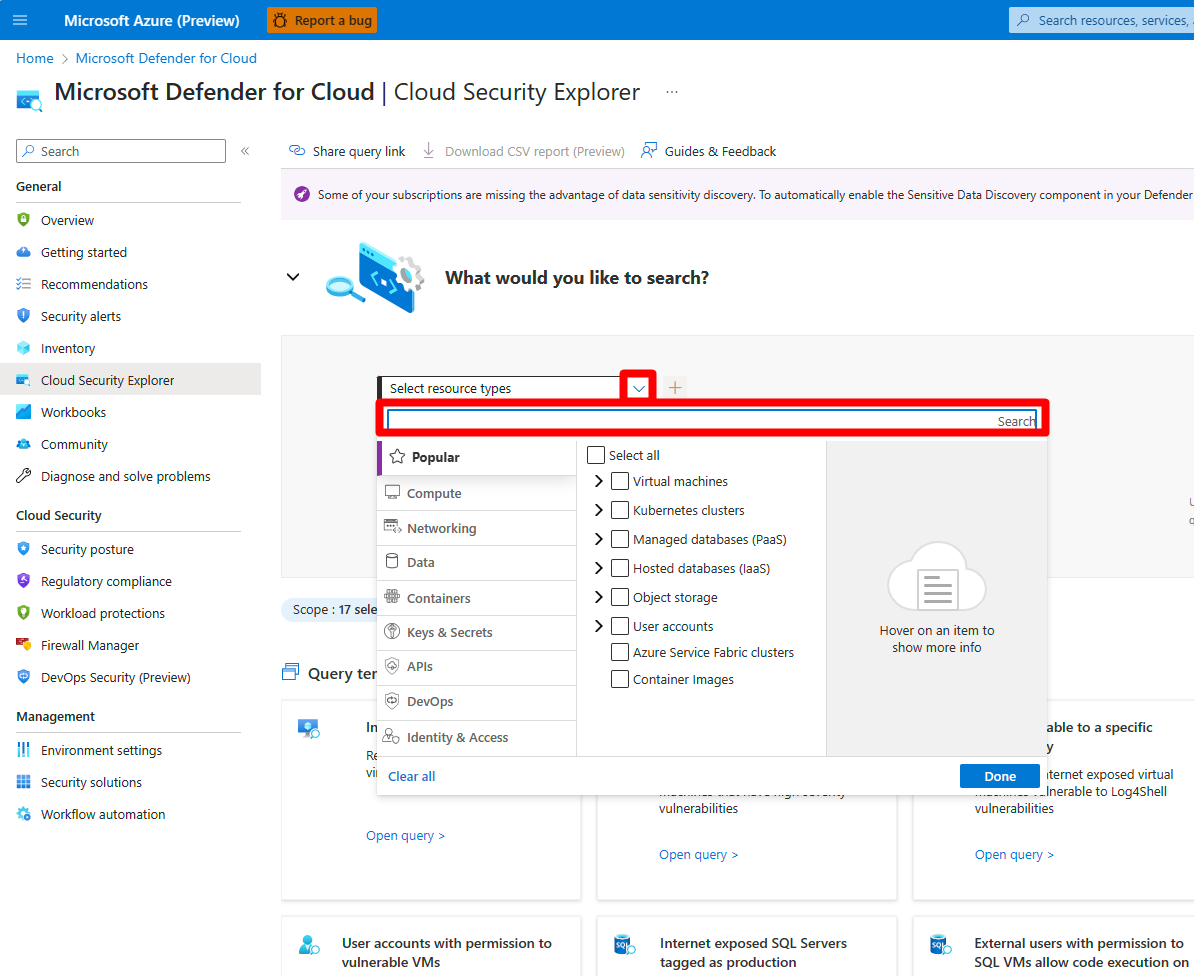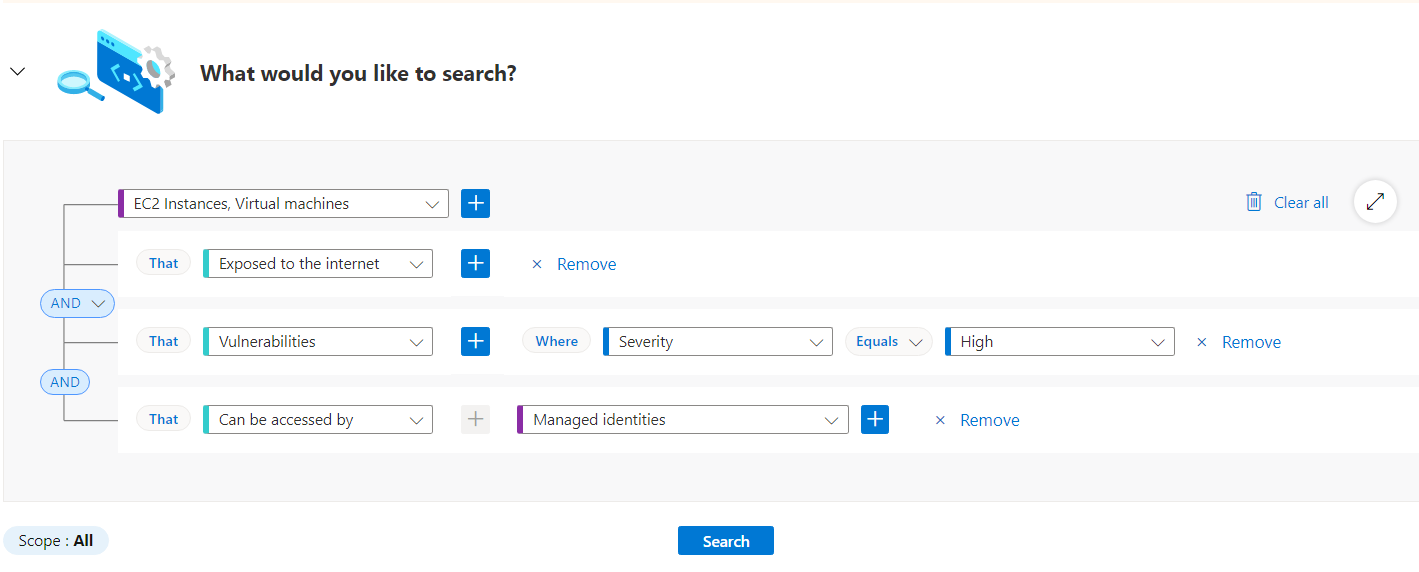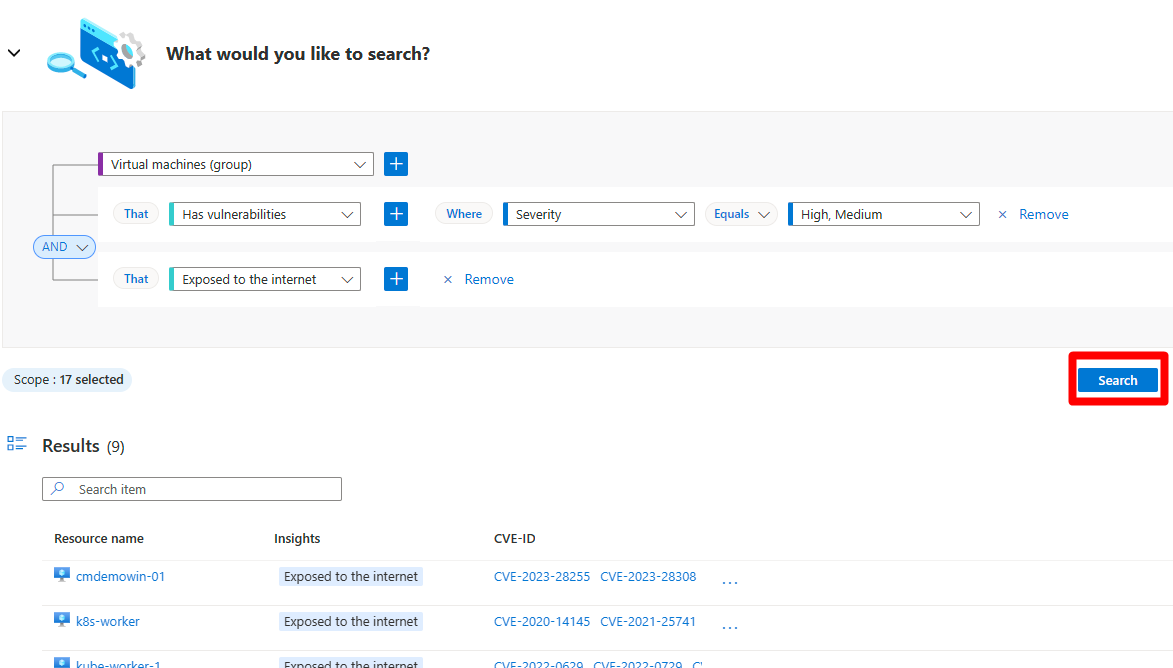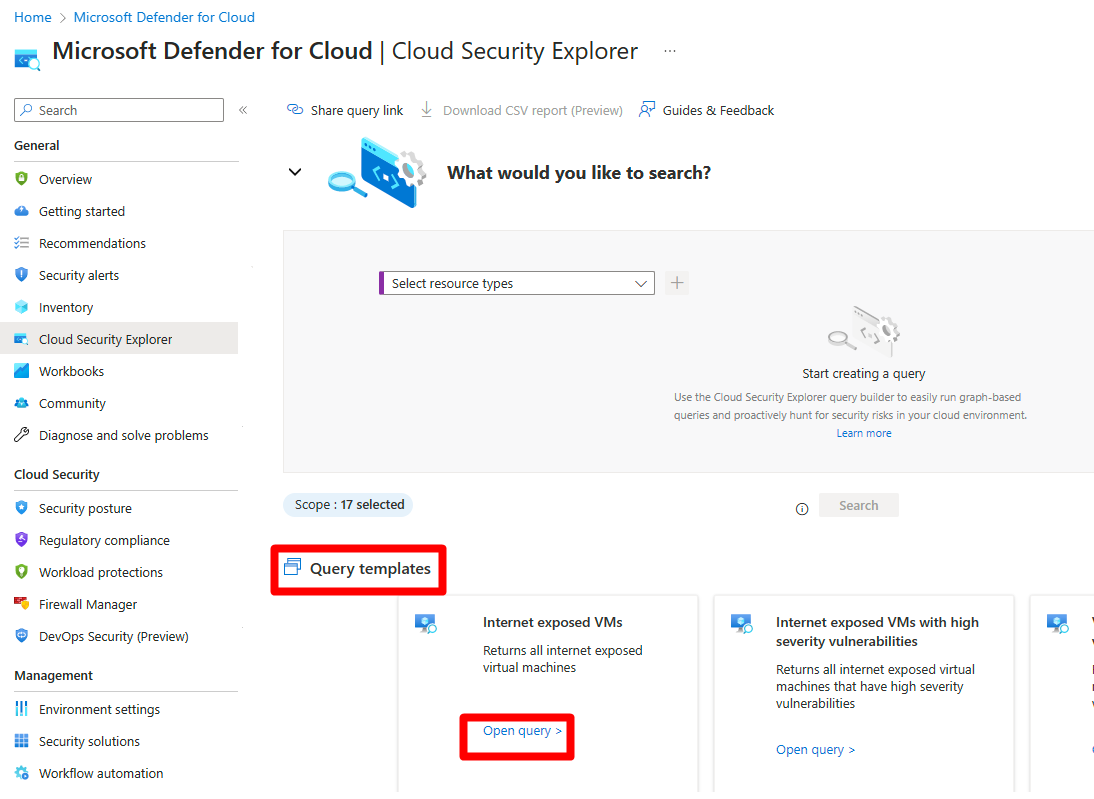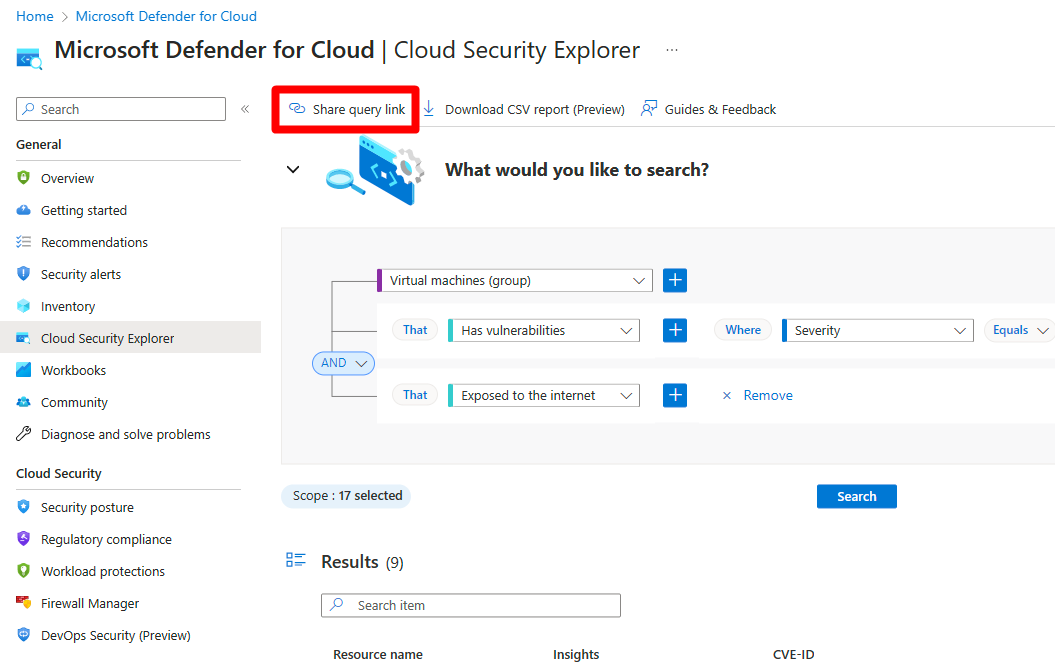Membuat kueri dengan penjelajah keamanan cloud
kemampuan keamanan kontekstual Defender untuk Cloud membantu tim keamanan dalam mengurangi risiko pelanggaran yang berdampak. Defender untuk Cloud menggunakan konteks lingkungan untuk melakukan penilaian risiko terhadap masalah keamanan Anda, mengidentifikasi risiko keamanan terbesar, dan membedakannya dari masalah yang kurang berisiko.
Gunakan penjelajah keamanan cloud, untuk secara proaktif mengidentifikasi risiko keamanan di lingkungan cloud Anda dengan menjalankan kueri berbasis grafik pada grafik keamanan cloud, yang merupakan mesin konteks Defender untuk Cloud. Anda dapat memprioritaskan kekhawatiran tim keamanan Anda, sambil mempertimbangkan konteks dan konvensi spesifik organisasi Anda.
Dengan penjelajah keamanan cloud, Anda dapat mengkueri semua masalah keamanan dan konteks lingkungan seperti inventaris aset, paparan internet, izin, dan pergerakan lateral antara sumber daya dan di beberapa cloud (Azure AWS, dan GCP).
Prasyarat
Anda harus mengaktifkan Defender CSPM
- Anda harus mengaktifkan pemindaian tanpa agen.
Untuk postur kontainer tanpa agen, Anda harus mengaktifkan ekstensi berikut:
Catatan
Jika Anda hanya mengaktifkan Defender for Servers P2 paket 2, Anda dapat menggunakan penjelajah keamanan cloud untuk mengkueri kunci dan rahasia, tetapi Anda harus mengaktifkan Defender CSPM untuk mendapatkan nilai lengkap penjelajah.
Peran dan izin akses yang diperlukan:
- Pembaca Keamanan
- Admin Keamanan
- Pembaca
- Kontributor
- Pemilik
Periksa tabel ketersediaan cloud untuk melihat lingkungan pemerintah dan cloud mana yang didukung.
Membuat kueri dengan penjelajah keamanan cloud
Penjelajah keamanan cloud memungkinkan Anda membangun kueri yang dapat secara proaktif memburu risiko keamanan di lingkungan Anda dengan fitur dinamis dan efisien seperti:
Kueri multi-cloud dan multi-sumber daya - Filter kontrol pemilihan entitas dikelompokkan dan digabungkan ke dalam kategori kontrol logis untuk membantu Anda membangun kueri di seluruh lingkungan cloud dan di seluruh sumber daya secara bersamaan.
Pencarian Kustom - Gunakan menu dropdown untuk menerapkan filter untuk menyusun kueri Anda.
Templat kueri - Gunakan salah satu templat kueri bawaan yang tersedia untuk membuat kueri Anda dengan lebih efisien.
Bagikan tautan kueri - Salin dan bagikan tautan kueri Anda dengan orang lain.
Untuk membuat kueri:
Masuk ke portal Azure.
Navigasi ke Microsoft Defender untuk Cloud> Cloud Security Explorer.
Cari dan pilih sumber daya dari menu drop-down.
Pilih + untuk menambahkan filter lain ke kueri Anda.
Tambahkan subfilter sesuai kebutuhan.
Setelah membuat kueri Anda, pilih Cari untuk menjalankan kueri.
Jika Anda ingin menyimpan salinan hasil secara lokal, Anda dapat memilih tombol Unduh laporan CSV untuk menyimpan salinan hasil pencarian Anda sebagai file CSV.
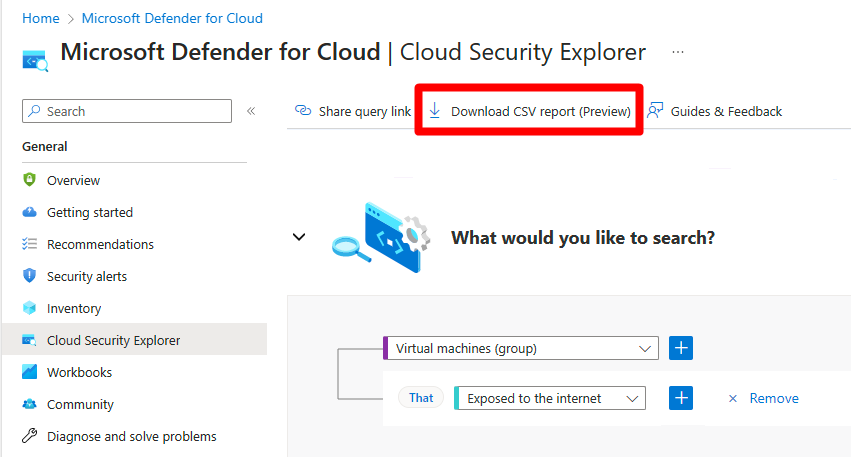
Templat kueri
Templat kueri adalah pencarian yang telah diformat sebelumnya menggunakan filter yang umum digunakan. Gunakan salah satu templat kueri yang sudah ada dari bagian bawah halaman dengan memilih Buka kueri.
Anda dapat mengubah templat apa pun untuk mencari hasil tertentu dengan mengubah kueri dan memilih Cari.
Berbagi kueri
Gunakan tautan kueri untuk berbagi kueri dengan orang lain. Setelah membuat kueri, pilih Bagikan tautan kueri. Tautan disalin ke clipboard Anda.